Kde je v systému Windows uloženo vaše heslo? Je tam nějaký vestavěný Správce hesel systému Windows? Toto jsou možné otázky, které můžete mít při pokusu o kontrolu hesel v počítači se systémem Windows. Koneckonců jste je zadali mnohokrát ve svém prohlížeči a na jiných místech. Jistě existuje správce hesel systému Windows, který můžete dříve zanedbávat, a váš prohlížeč Edge v systému Windows 10 také bezpečně uchovává vaše hesla. Proto, abyste zjistili pravdu, přečtěte si článek níže, kde se dozvíte, kde je váš správce hesel pro Windows a jak bezpečně uchovávat všechna hesla na různých platformách.

Několik z vás ví, že na vašem počítači je správce hesel systému Windows, který uchovává všechna vaše hesla a přihlašovací údaje v zašifrované podobě. Nemusíte si zapisovat všechna hesla svých účtů ani používat stejný přístupový kód pro všechny účty. Místo toho, pokud vyplníte svá hesla v počítači, můžete je kdykoli zkontrolovat a upravit ve vestavěném správci hesel systému Windows. Postupujte podle níže uvedených kroků a zjistěte, jak jej najít.
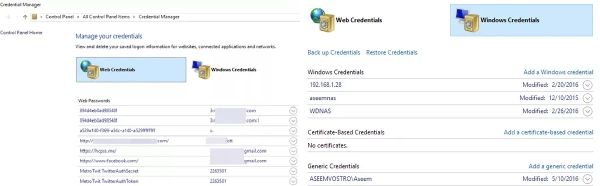
Jak se můžete automaticky přihlásit k účtu na webových stránkách? No, tady přichází Automatické vyplňování Microsoft – bezpečný správce hesel prohlížeče pro Windows 10 a další nové verze. S tímto rozšířením můžete synchronizovat všechna svá hesla, informace o kreditních kartách a další účty v prohlížečích Microsoft Edge a Chrome. Funkci automatického vyplňování můžete snadno získat ve výchozím prohlížeči Microsoft Edge, ale chcete-li získat toto rozšíření správce hesel systému Windows v prohlížeči Chrome, musíte postupovat podle níže uvedených kroků.
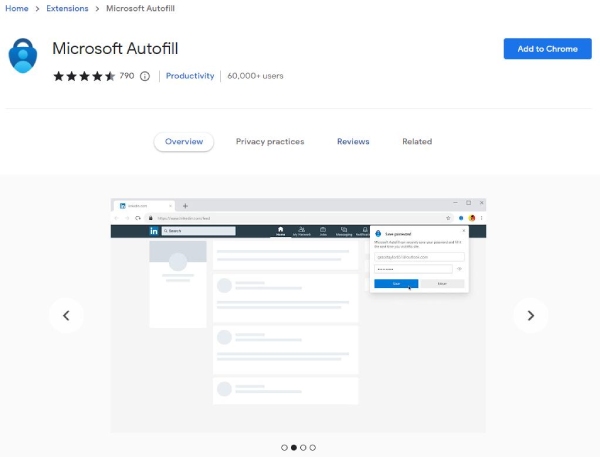
Chcete-li lépe chránit a zálohovat svá hesla na jiných platformách, jako jsou zařízení iOS, potřebujete výkonnější správce hesel, který bude chránit a aktualizovat hesla. Aiseesoft iPhone Password Manager může být vaším skvělým pomocníkem. Tento správce hesel si můžete nainstalovat ke skenování hesel na zařízeních iOS a vytvoření zálohy v počítači. Kromě toho může tato správa hesel synchronizovat více hesel prohlížeče, včetně Google, Firefox atd.

Ke stažení
100% bezpečné. Žádné reklamy.
100% bezpečné. Žádné reklamy.
Jak vytvořit zálohu pomocí Správce hesel pro iPhone v systému Windows



Jak používat správce hesel příkazového řádku Windows?
Správce hesel systému Windows můžete snadno zkontrolovat pomocí příkazového řádku. Nejprve stisknutím kláves WIN a R spusťte program Spustit a zadáním příkazu cmd otevřete příkazový řádek. Ve vyskakovacím okně musíte zadat následující příkazový řádek: rundll32.exe keymgr.dll,KRShowKeyMgr. Poté stiskněte klávesu Enter pro provedení. Zobrazí se nové okno a zobrazí se všechna uložená uživatelská jména a hesla, která můžete přidávat, odebírat a upravovat.
Existuje nějaký bezplatný správce hesel pro Windows 10?
Ano, tam je. A někteří dobře známí správce hesel nabízí bezplatnou verzi, jako je Dashlane a RoboForm. Na Dashlane si můžete užít 50 hesel na 1 zařízení. Pokud jde o RoboForm, můžete mít neomezený počet hesel na 1 zařízení pomocí bezplatné verze.
Mohu použít správce hesel pro Windows Hello?
Ano, i když není jasné, zda vestavěný správce hesel systému Windows ukládá PIN systému Windows Hello, můžete pro práci s Windows Hello a ochranu svých hesel použít aplikaci třetí strany, jako je 1Password, který má skvělou kompatibilitu a snadné nastavení. .
Proč investovat do čističky vzduchu?
Tento článek vám poskytne stručný návod, kde najít výchozí správce hesel systému Windows a bonusový tip, jak synchronizovat přihlášení v prohlížeči Chrome a používat automatické vyplňování. Mezitím se také seznámíte s dalším programem, který vám pomůže importovat nebo exportovat hesla na iPhone a vytvořit tak zálohu na vašem počítači se systémem Windows. Nyní můžete svá hesla bez námahy a slušným způsobem chránit.

iPhone Password Manager je skvělý nástroj pro nalezení všech hesel a účtů uložených na vašem iPhone. Může také exportovat a zálohovat vaše hesla.
100% bezpečné. Žádné reklamy.
100% bezpečné. Žádné reklamy.